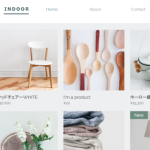商品画像そのまま載せてるとね、、、あんぽんたん同業者が平気でパクるんですよ。
しかも、ひどい場合、当社で作った画像を使ってパクリ商品のパッケージまで作っていることもあります。
信じられないでしょう?おそらく日本人です。
そんな世の中です。
そんな奴らを「けしからん!」といちいち責め立てたても、無駄な時間を使ったあげく1円にもならないので避けたいですね。
だから、そもそも自衛しておくことが基本中の基本です。
ブランド名やショップ名の透かしやコピーライト。これを入れときゃ、とりあえずは使われずに済みます。
少なくとも抑止力は働きます。
今回は、透かしやコピーライトの一括自動挿入について。ショップサーブはもちろん、ヤフーストアでも使えるよ。
フォトショップ・エレメンツ
透かしを一括で、しかも安価に簡単に入れられるのは、今のところフォトショップ・エレメンツが有望でしょう。
最新版はけっこうなお値段なので、ヤフオクなどを探せば5、6000円前後で出品されています。
利用中のOS(Window10とかWindow7とか)で利用できるか確かめてからお求めください。
GIMP(ギンプ)など、無料画像編集ソフトもいろいろありますが、もしかすると、そういったソフトでもできるかもしれません。
使ったことがないので、何でも無料派はそっちをお探しください。
一括処理前にやっておくこと
一括処理をするので、できればすべての画像はサイズをそろえたいところです。
別にバラバラでも良いんですが、透かしやコピーライトを入れる箇所もバラバラになってしまいます。気にしないならOK。
そして、一括処理をしたい画像は1つのフォルダにまとめておきます。
フォトショップ・エレメンツでは、一括処理のことを「バッチ処理」と言います。
「ファイル」→「複数ファイルをバッチ処理」と進んで一括で変換するのですが、フォルダ単位で行います。
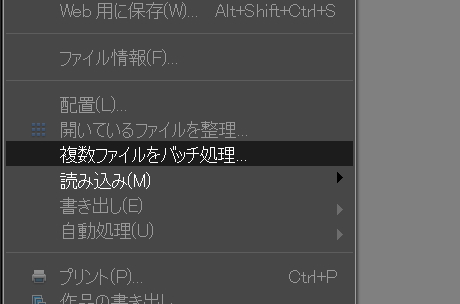
透かしを入れられるパターン
お店のロゴやブランドロゴを一括で入れたい場合もあると思いますが、フォトショップエレメンツでは、テキスト文字(フォントやサイズ、カラーは選べる)しか入れられません。
ま、ソフトの値段を考えれば、そこまでできれば十分でしょう。
そして、透かしを入れる場所は、「左下」「中央」「右下」の3か所です。これ以外選べません。

左下、右下については正確には「左寄せ」と「右寄せ」です。
そして透かし度合いは「不透明度」という設定で行います。
不透明度が高ければ高いほど透明度が低く、不透明度を低くすると透かし度合いも高くなります。
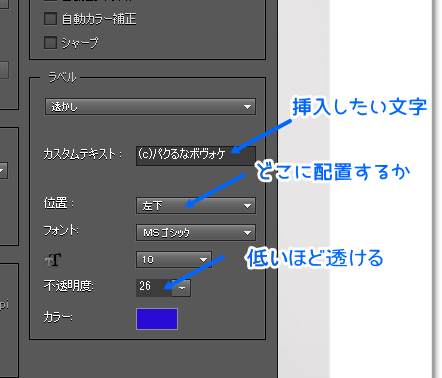
100枚でも1000枚でも1万枚でも一瞬
フォトショップ・エレメンツを使った画像の一括処理は、枚数関係なく1クリックするだけで、あとはソフトが自動処理をしてくれます。
100枚程度なら一瞬ですが、大型店のように何万枚といったファイルを処理する場合は、パソコンスペックにもよりますが数分かかる場合もあります。
人の仕事を楽にさせてくれるのがコンピューターのメリットですから、透かしのために画像一枚一枚手作業で作るなんてのは避けたいですね。
今回の画像処理に関係なく、エクセルやワードをはじめ、各種パソコンソフトには、必ずと言っていいほど一括処理をする機能が入っています。
ショップ運営者、あるいは会社経営者なら、常に「いかに楽するか。」を考えていると思うので、今回の透かしの件も知らなかった場合は、参考になると思います。